Autor:
Frank Hunt
Datum Stvaranja:
18 Ožujak 2021
Datum Ažuriranja:
27 Lipanj 2024
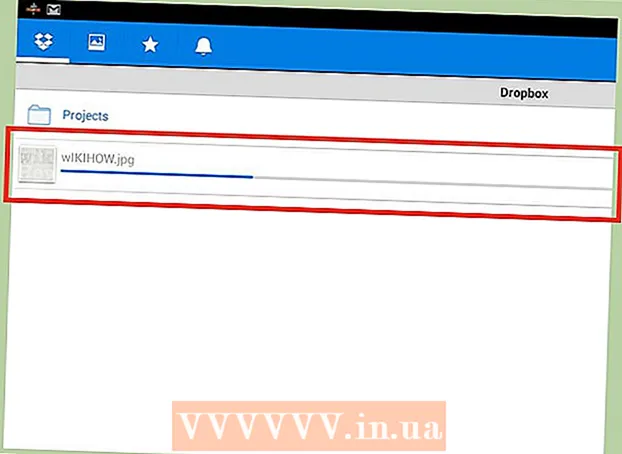
Sadržaj
- Kročiti
- Metoda 1 od 9: Preko Android USB-a
- Metoda 2 od 9: Putem iPhone WiFi Sync
- Metoda 3 od 9: putem e-pošte
- Metoda 4 od 9: S čitačem memorijske kartice
- 5. metoda od 9: Putem Bluetootha
- Metoda 6 od 9: Razmjena kontakata, bilješki, slika i kalendara na CDMA telefonu
- Metoda 7 od 9: Prijenos filmova i glazbe s CDMA telefona
- Metoda 8 od 9: S QR kodom
- Metoda 9 od 9: S Dropboxom
- Savjeti
- Upozorenja
- Potrebe
Ovaj wiki pokazuje kako razmjenjivati podatke i medije između mobitela i računala.
Kročiti
Metoda 1 od 9: Preko Android USB-a
 Upotrijebite kabel za povezivanje mobitela s USB priključkom računala. Ako nemate podatkovni kabel, provjerite web mjesto proizvođača ili negdje drugdje na mreži da biste ga kupili.
Upotrijebite kabel za povezivanje mobitela s USB priključkom računala. Ako nemate podatkovni kabel, provjerite web mjesto proizvođača ili negdje drugdje na mreži da biste ga kupili.  Provjerite je li memorijska kartica prisutna u vašem mobitelu.
Provjerite je li memorijska kartica prisutna u vašem mobitelu. Na telefonu dodirnite obavijest USB Connected.
Na telefonu dodirnite obavijest USB Connected. Odaberite "Mount".
Odaberite "Mount". Potražite prijenosni pogon na računalu. Na Macu ćete ih vidjeti na radnoj površini; na računalu, pogledajte u Moje računalo.
Potražite prijenosni pogon na računalu. Na Macu ćete ih vidjeti na radnoj površini; na računalu, pogledajte u Moje računalo.  Povucite i ispustite datoteke koje želite dobiti s telefona na računalo.
Povucite i ispustite datoteke koje želite dobiti s telefona na računalo. Kada završite, idite na Obavijesti i odaberite Isključi USB pohranu.
Kada završite, idite na Obavijesti i odaberite Isključi USB pohranu. Odspojite podatkovni kabel s telefona i računala.
Odspojite podatkovni kabel s telefona i računala.
Metoda 2 od 9: Putem iPhone WiFi Sync
- Ako koristite iOS 5.0 ili noviji, možete automatski razmjenjivati podatke putem iTunes Synch preko Wi-Fi-ja. Ovo automatski sinkronizira vaše slike, melodije zvona, knjige, glazbu, podcastove i aplikacije svaki put kada se telefon uključi i koristi istu WiFi mrežu kao i vaše računalo.
- Idite na "Postavke" na početnom zaslonu vašeg iPhonea.

- Kliknite "Općenito", a zatim gumb "iTunes Sync".

- Pritisnite "Sinkroniziraj odmah".

- Idite na "Postavke" na početnom zaslonu vašeg iPhonea.
Metoda 3 od 9: putem e-pošte
 Pronađite besplatnu WiFi mrežu ili upotrijebite vlastitu kućnu mrežu.
Pronađite besplatnu WiFi mrežu ili upotrijebite vlastitu kućnu mrežu. Pošaljite sebi podatke o telefonu. Budući da koristite vlastiti WiFi, ovo ne košta ništa.
Pošaljite sebi podatke o telefonu. Budući da koristite vlastiti WiFi, ovo ne košta ništa.  Otvorite e-poštu na računalu na koje želite spremiti podatke.
Otvorite e-poštu na računalu na koje želite spremiti podatke. Odaberite "Preuzmi".
Odaberite "Preuzmi".
Metoda 4 od 9: S čitačem memorijske kartice
- Stavite memorijsku karticu u telefon. Provjerite odgovara li memorijska kartica u telefon. Mnogi telefoni koriste mikro SD karticu koja dolazi s telefonom i jednostavna je za upotrebu.
- Provjerite jesu li podaci pohranjeni na memorijskoj kartici, a ne na vašem telefonu.
- Priključite memorijsku karticu u čitač memorijske kartice. U nekim slučajevima čitač kartica može biti prevelik za micro SD karticu. U tim slučajevima možete kupiti adapter koji odgovara mikro SD kartici. Zatim adapter možete smjestiti u čitač kartica.
- Priključite čitač memorijske kartice u svoje računalo. To se radi putem USB priključka.
- Premjestite podatke na računalo. Zamislite memorijsku karticu kao prijenosni pogon u Finderu ili Mojem računalu.
- Ako koristite Mac, otvorite iPhoto, idite na Datoteka> Uvezi u knjižnicu i odaberite fotografije koje želite uvesti s memorijske kartice.
5. metoda od 9: Putem Bluetootha
 Aktivirajte Bluetooth na telefonu i računalu. Ako niste sigurni kako to učiniti, pogledajte Postavke ili Kontrole.
Aktivirajte Bluetooth na telefonu i računalu. Ako niste sigurni kako to učiniti, pogledajte Postavke ili Kontrole.  Kupite Bluetooth adapter ako je potrebno. Ako vaše računalo nema hardver za Bluetooth vezu, kupite adapter ili također "dongle". Obično su povezani s USB priključkom. Ako vaš proračun nije toliko velik, potražite rabljeni. Često se takav adapter isporučuje s pripadajućim softverom pomoću kojeg možete prenositi datoteke između računala i telefona.
Kupite Bluetooth adapter ako je potrebno. Ako vaše računalo nema hardver za Bluetooth vezu, kupite adapter ili također "dongle". Obično su povezani s USB priključkom. Ako vaš proračun nije toliko velik, potražite rabljeni. Često se takav adapter isporučuje s pripadajućim softverom pomoću kojeg možete prenositi datoteke između računala i telefona. - Neka računala, poput MacBooksa, već su opremljena Bluetoothom i ne trebaju adapter. Ako niste sigurni ima li to vaše računalo, provjerite možete li pronaći te podatke na mreži.
 Provjerite je li Bluetooth uključen i na računalu i na telefonu.
Provjerite je li Bluetooth uključen i na računalu i na telefonu.- Ako imate Mac, možete provjeriti je li Bluetooth uključen klikom na ikonu Bluetooth s desne strane gornje alatne trake. Ovaj simbol trebao bi biti s lijeve strane datuma i vremena i izgleda poput niza trokuta.
- Pod Vistom idite na Upravljačka ploča -> Mrežna i internetska veza -> Bluetooth uređaji.
- Pazite da niste udaljeni više od 30 metara od računala jer Bluetooth neće raditi.
 Pretražite na telefonu informacije koje želite poslati.
Pretražite na telefonu informacije koje želite poslati. Idite na izbornik i odaberite kopirati ili poslati.
Idite na izbornik i odaberite kopirati ili poslati. Odaberite opciju Bluetooth.
Odaberite opciju Bluetooth. Nakon što potvrdite da želite aktivirati Bluetooth, automatski će se pojaviti Bluetooth izbornik telefona.
Nakon što potvrdite da želite aktivirati Bluetooth, automatski će se pojaviti Bluetooth izbornik telefona. Odaberite opciju "Potražite uređaje".
Odaberite opciju "Potražite uređaje". Odaberite svoj uređaj s popisa koji će se pojaviti.
Odaberite svoj uređaj s popisa koji će se pojaviti. Uređaj će se poslati zahtjev s pitanjem da li je poslana slika prihvaćena.
Uređaj će se poslati zahtjev s pitanjem da li je poslana slika prihvaćena. Prihvatite zahtjev i podaci će biti poslani.
Prihvatite zahtjev i podaci će biti poslani.
Metoda 6 od 9: Razmjena kontakata, bilješki, slika i kalendara na CDMA telefonu
- Pronađite podatkovni kabel prikladan za vaš telefon, nešto s ispravnom vezom za vaš telefon i USB utikač za računalo. Na mreži potražite odgovarajući kabel za vaš model telefona.
- Instalirajte upravljačke programe potrebne za vaš mobitel. Oni se isporučuju s kabelom na CD-u.
- Preuzmite i instalirajte BitPim softver sa http://www.bitpim.org/.
- Priključite telefon i pokrenite BitPim. Ovo bi trebalo automatski prepoznati vaš telefon.
- 2 gumba u gornjoj lijevoj alatnoj traci su Dohvati podatke o telefonu i Pošalji podatke o telefonu. koristite ove gumbe za slanje i primanje osnovnih podataka s telefona.
Metoda 7 od 9: Prijenos filmova i glazbe s CDMA telefona
- Odaberite View, a zatim View Filesystems da biste koristili naprednije opcije.
- Pronađite mape za koje se čini da sadrže važne podatke. Na Samsungu a930 glazba i videozapisi pohranjuju se na memorijsku karticu na mjestu / mmc1 / MY_ (FLIX / MP3S / MUSIC / PIC)
- Ako imate više datoteka (videozapisa i slika) koje istodobno želite izbrisati, desnom tipkom miša kliknite mapu i odaberite "Backup Directory". Ovo će kopirati sve iz te mape na vaše računalo.
- Potražite na mreži savjete o tome što učiniti s telefonom. Neki su telefoni vrlo ograničeni kada je riječ o vrstama datoteka koje mogu koristiti. Drugi imaju ograničenja što se tiče veličine datoteka. Svaki model telefona je različit.
Metoda 8 od 9: S QR kodom
- Pronađite podatke koje želite prenijeti. Ova metoda ima smisla ako želite poslati vezu, sliku ili web tekst iz preglednika na svoj telefon. Trebate li put na Google kartama, popis za kupnju ili vezu do slike koju želite podijeliti ili spremiti. Ovo također izvrsno funkcionira kada se bavite sigurnosnim ograničenjima u uredskom okruženju u kojem druge metode ne rade.
- Potražite QR kod na mreži. Na mreži je dostupno nekoliko verzija, poput web stranica, proširenja preglednika i preuzetih programa / aplikacija.
- Pomoću kreatora QR koda stavite vezu, sliku ili tekst u QR format.
- Skenirajte QR kôd pomoću aplikacije za čitanje na telefonu. Nekoliko je dostupnih za svaku vrstu telefona, od kojih je nekoliko besplatnih. Kada skenirate kôd, aplikacija će prikazati podatke koje sadrži: sliku, vezu ili tekst.
Metoda 9 od 9: S Dropboxom
 Prijavite se za Dropbox na njihovoj web stranici.
Prijavite se za Dropbox na njihovoj web stranici. Instalirajte Dropbox na svoje računalo. Ovaj program možete pronaći na mreži.
Instalirajte Dropbox na svoje računalo. Ovaj program možete pronaći na mreži.  Datoteku koja se nalazi na vašem računalu i sve što želite na telefonu stavite u mapu u mapi Dropbox. Mapa Dropbox nalazi se u "C: Users vaše korisničko ime> Dropbox". Također možete smjestiti "% HOMEPATH% Dropbox" (bez navodnika) u adresnu traku Windows Explorera.
Datoteku koja se nalazi na vašem računalu i sve što želite na telefonu stavite u mapu u mapi Dropbox. Mapa Dropbox nalazi se u "C: Users vaše korisničko ime> Dropbox". Također možete smjestiti "% HOMEPATH% Dropbox" (bez navodnika) u adresnu traku Windows Explorera.  Instalirajte aplikaciju Dropbox na telefon. Aplikacija je dostupna za Android, iPhone, iPad, iPod Touch i Blackberry.
Instalirajte aplikaciju Dropbox na telefon. Aplikacija je dostupna za Android, iPhone, iPad, iPod Touch i Blackberry.  Prijavite se u Dropbox u aplikaciji koju ste upravo instalirali.
Prijavite se u Dropbox u aplikaciji koju ste upravo instalirali. Na telefonu idite u mapu u koju ste postavili datoteku.
Na telefonu idite u mapu u koju ste postavili datoteku. Kliknite strelicu pored datoteke, a zatim kliknite "Izdvoji".
Kliknite strelicu pored datoteke, a zatim kliknite "Izdvoji". Odaberite mapu u koju želite smjestiti datoteku.
Odaberite mapu u koju želite smjestiti datoteku. Preuzmite datoteku. Koristite ovo za premještanje datoteka po želji.
Preuzmite datoteku. Koristite ovo za premještanje datoteka po želji.
Savjeti
- Potražite na mreži "razlučivost" pozadine vašeg mobilnog uređaja. To olakšava stvaranje slika odgovarajuće veličine za vaš mobitel.
- Vrste datoteka filma razlikuju se ovisno o telefonu, pa ćete pretvarač morati potražiti na mreži. YouTube prihvaća veliku raznolikost datoteka, uključujući .3g2, pa je moguće prenositi videozapise bez pretvarača. Definitivno vam je potreban pretvarač za postavljanje videozapisa na vaš telefon.
- Ako vaš telefon ima problema s povezivanjem s računalom, možda će vam pomoći isprobati drugi USB priključak.
Upozorenja
- Uvijek postoji mogućnost da će vam određeni procesi zbuniti mobitel. Ne petljajte se s BitPimovim naprednim značajkama ako ne znate što radite.
Potrebe
- Mobilni
- Računalo
- Podatkovni kabel (opcionalno)
- Čitač memorijske kartice (nije obavezno)
- Bluetooth (neobavezno)
- Wifi (moguće)



